노트북에서 YouTube 동영상을 다운로드하는 방법: 2022년 최고의 작업 도구
게시 됨: 2021-07-29YouTube는 인터넷에서 가장 인기 있는 엔터테인먼트 플랫폼 중 하나이며 모든 사람이 무료로 사용할 수 있는 다양한 콘텐츠를 보유하고 있습니다. 사람들은 많은 YouTube 동영상을 친구나 소셜 미디어와 공유하지만 때때로 링크만으로는 충분하지 않습니다. 실제로 특정 도구를 사용하여 YouTube 동영상을 다운로드할 수 있지만 선택할 수 있는 도구가 너무 많습니다. 그렇다면 YouTube에서 동영상을 다운로드하기 위한 완벽한 도구를 어떻게 선택합니까?
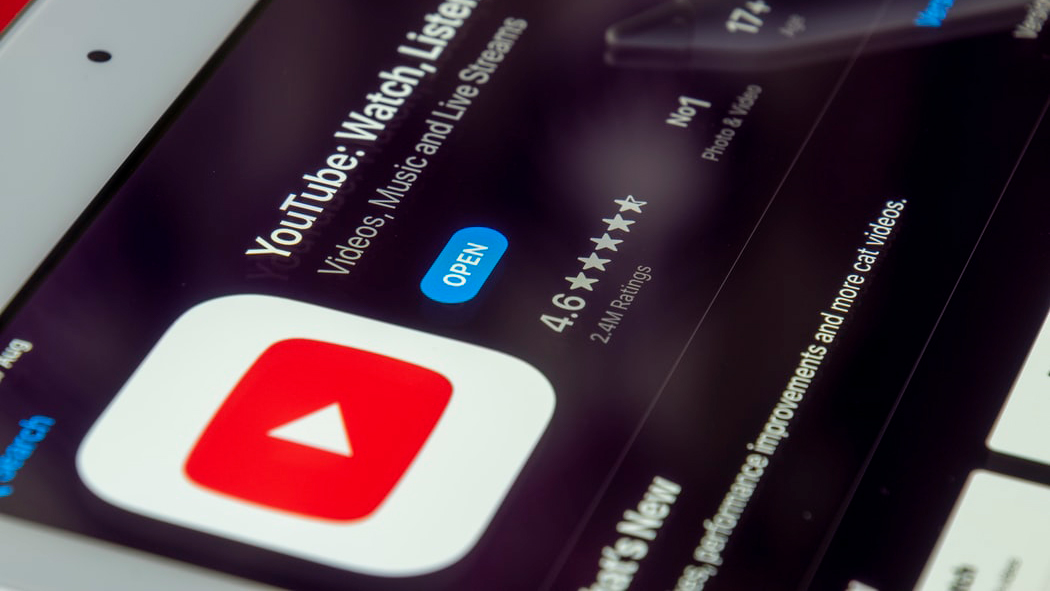
VideoProc은 좋아하는 YouTube 동영상을 컴퓨터나 노트북에 다운로드할 수 있는 원스톱 솔루션이며 Windows와 macOS 모두에서 작동합니다. 시스템에 따라 8K까지 확장되는 고품질 비디오를 다운로드할 수 있습니다.
목차
Youtube 비디오를 다운로드하는 도구에서 무엇을 찾아야합니까?
YouTube 동영상을 다운로드하는 좋은 도구는 깔끔한 사용자 인터페이스와 최고의 동영상 품질 동영상 다운로드를 제공해야 합니다. 탐색하기 쉬운 드롭다운 메뉴와 함께 다운로드한 비디오를 관리하는 다운로드 메뉴는 YouTube 비디오 다운로더에 있어야 하는 몇 가지 추가 기능입니다. 다운로드 프로세스는 모든 연결 유형에서 원활해야 합니다.
- YouTube 비디오 다운로더는
- 최고의 영상 품질 제공
- 이해하기 쉬운 사용자 인터페이스
- 더 빠른 비디오 다운로드 프로세스 만들기
노트북에서 Youtube 비디오를 다운로드하는 방법은 무엇입니까?
Windows 또는 macOS 컴퓨터의 YouTube에서 좋아하는 비디오를 다운로드하려면 먼저 공식 웹사이트에서 VideoProc 소프트웨어를 받으십시오. 설치는 일회성 프로세스입니다. 이제 컴퓨터에서 VideoProc 도구를 열면 비디오, DVD, 다운로더 및 녹음기 중에서 선택할 수 있는 4가지 옵션이 표시됩니다. 여기서 우리의 초점은 YouTube 동영상을 다운로드하는 것이므로 '다운로더'를 클릭하십시오.
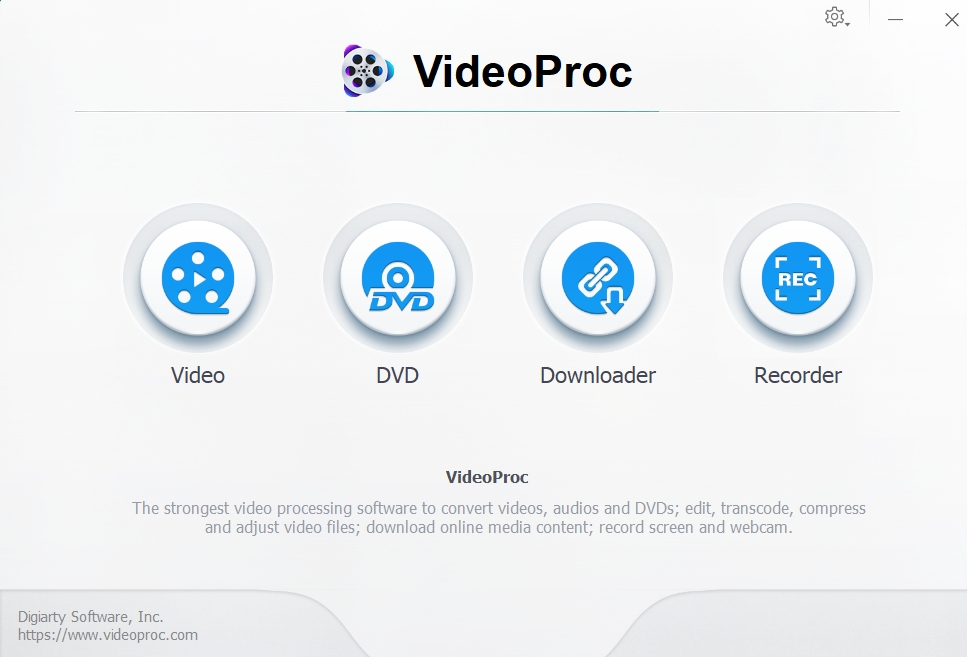
그러면 VideoProc의 비디오 다운로드 섹션으로 이동합니다. 이제 YouTube 동영상 다운로드를 시작하려면 해당 동영상의 URL이 필요합니다. 이 URL은 브라우저 주소 표시줄 상단에서 찾을 수 있습니다. Windows의 경우 'Ctrl + C' 또는 Mac의 경우 'Command + C'를 눌러 비디오 URL을 클립보드에 복사합니다.

이제 VideoProc에서 '비디오 추가'를 클릭하면 새 팝업이 열립니다. 여기에 동영상의 URL을 붙여넣을 것입니다. 여기에서 VideoProc이 YouTube 비디오 다운로더로서 우위를 점하게 됩니다. 다운로드하려는 동영상이 미등록 또는 비공개 동영상인 경우 액세스하려면 특정 이메일 주소가 필요합니다. '계정' 버튼을 사용하여 해당 동영상에 액세스하고 해당 동영상을 다운로드할 수 있는 권한이 있는 Google 계정에 로그인할 수 있습니다. 나중에 Google 계정에 대한 VideoProc의 액세스를 관리할 수도 있습니다.
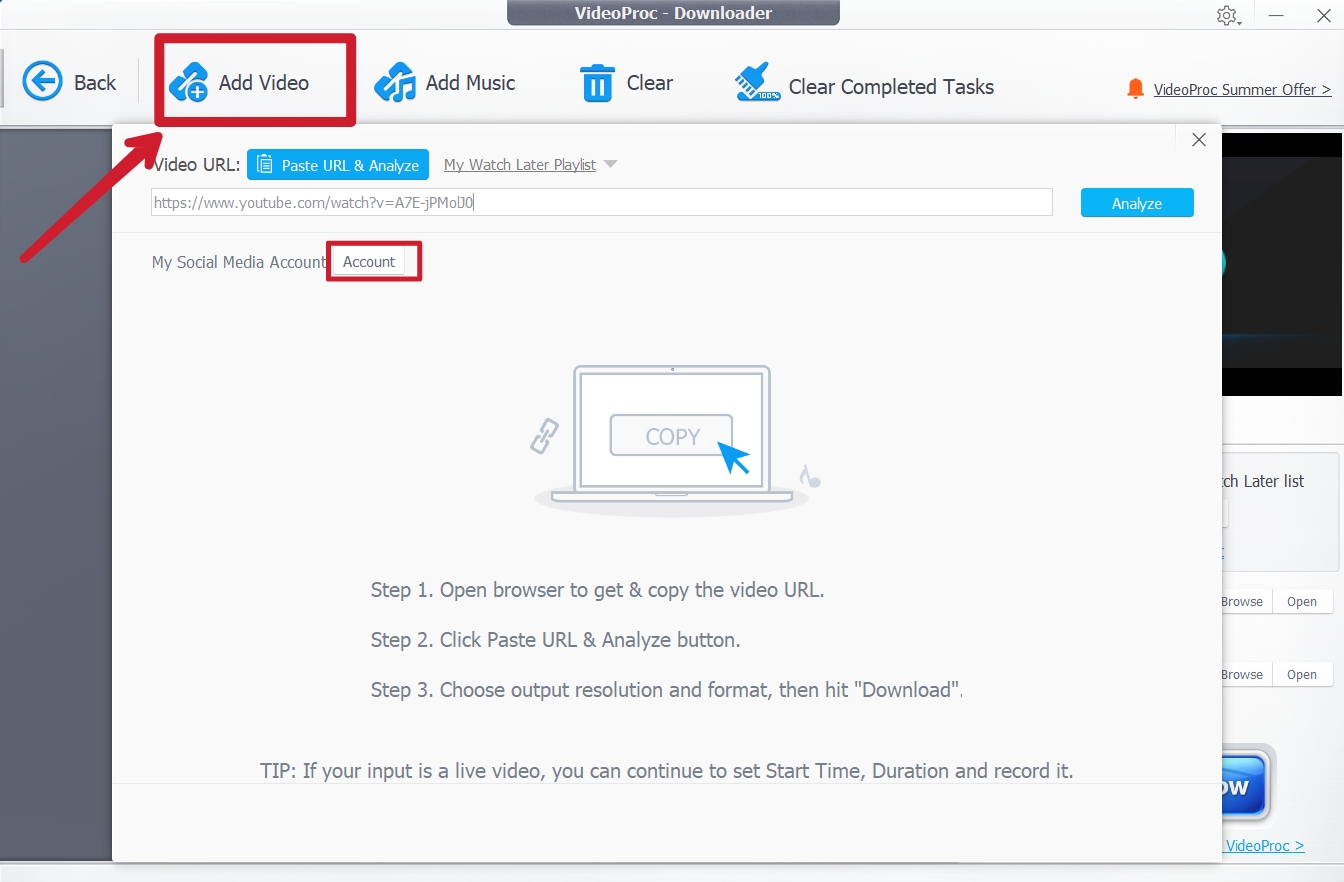
주소 표시줄에 동영상 URL 붙여넣기를 직접 진행하는 공개 YouTube 동영상의 경우 로그인이 필수가 아닙니다. URL을 입력한 후 '분석'을 클릭합니다. VideoProc은 이제 YouTube 서버에서 데이터를 가져와 해당 비디오에 대한 최상의 해상도와 다운로드 설정을 표시합니다.
데이터 대역폭을 절약하기 위해 더 낮은 해상도로 다운로드하려는 경우 '모두 표시' 버튼을 누르면 동일한 비디오의 더 작은 크기 버전이 더 낮은 해상도로 표시됩니다. 다운로드할 적절한 비디오 품질을 선택하고 오른쪽 하단 모서리에 있는 '선택한 비디오 다운로드' 버튼을 클릭하십시오.

이제 다운로드 목록이 화면에 나타납니다. 비디오 이름의 왼쪽 하단에 표시된 화살표를 클릭합니다. 이제 선택한 비디오가 인터넷 연결에서 지원하는 최대 속도로 컴퓨터에 저장됩니다.
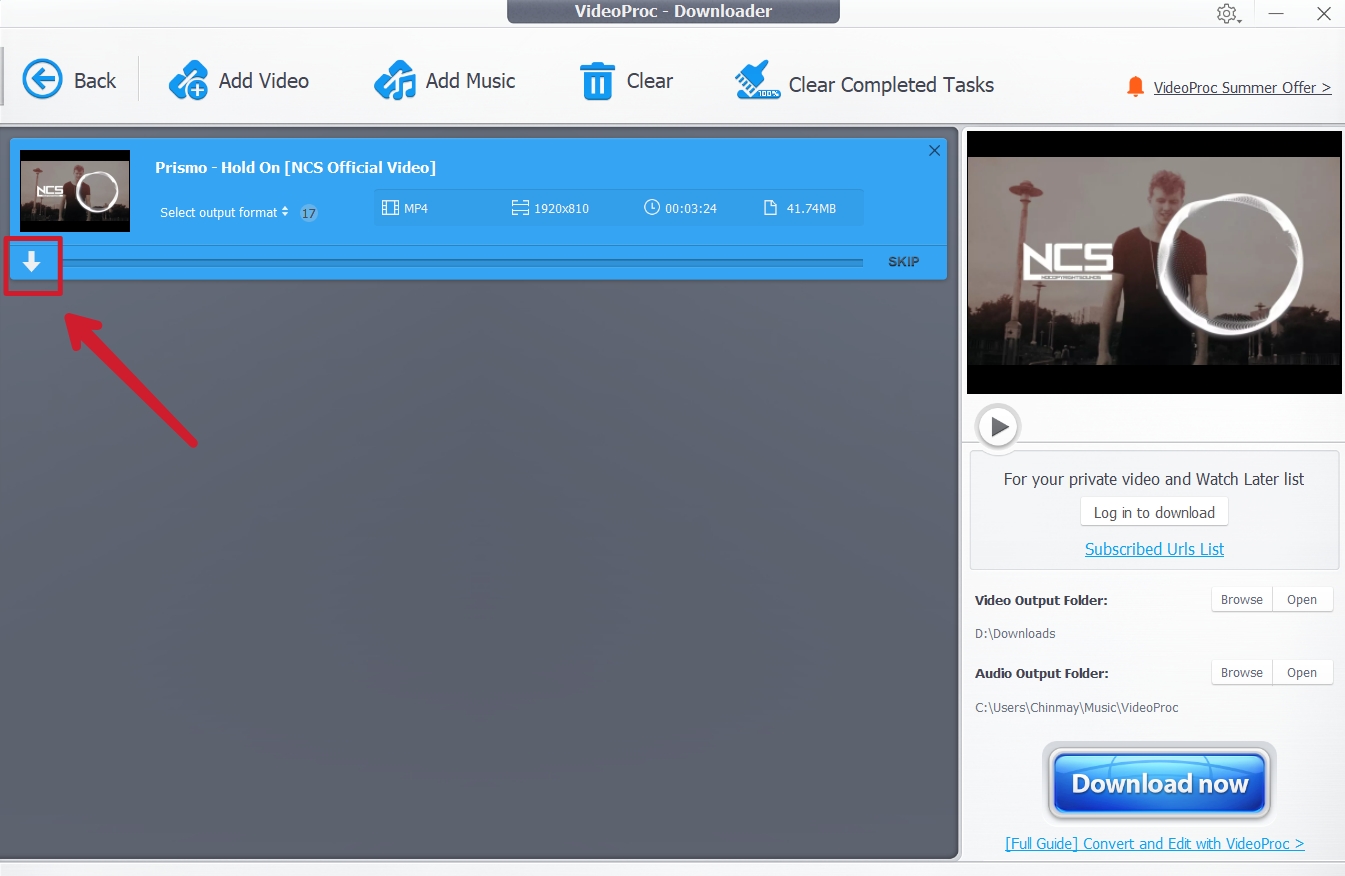
VideoProc을 사용하여 Youtube 비디오를 다운로드하는 이유는 무엇입니까?
VideoProc는 미등록 및 비공개 동영상과 재생 목록 다운로드와 같은 모든 유형의 동영상에서 작동하는 강력한 동영상 다운로드 도구입니다. YouTube에서 '나중에 볼 동영상' 목록의 콘텐츠를 다운로드할 수도 있습니다. Google 계정에서 YouTube 구독을 동기화하는 기능은 매우 유용한 기능입니다. 또한 VideoProc를 사용하여 YouTube를 MP3로 직접 변환하고 YouTube 동영상을 MP3 형식으로 다운로드할 수도 있습니다.

또한 비디오 자막을 다운로드하거나 비디오 제목을 기반으로 온라인에서 자막을 검색할 수 있는 옵션도 제공합니다. VideoProc 데스크톱 소프트웨어는 YouTube에만 국한되지 않고 Vimeo, Facebook, Instagram, SoundCloud 및 기타 비디오 사이트와 같은 수십 개의 웹사이트에서 비디오를 다운로드할 수도 있습니다. 비디오를 다운로드하는 동안 프록시를 활성화하여 지역 잠금 콘텐츠를 볼 수도 있습니다. VideoProc는 Windows 및 macOS 시스템 모두에서 사용할 수 있으므로 운영 체제에 따라 대체 데스크탑 앱을 찾을 필요가 없습니다.
관련: 인터넷에서 모든 비디오를 무료로 다운로드하는 방법
VideoProc YouTube 다운로더 가격
VideoProc은 선택할 수 있는 세 가지 계획을 제공합니다. 연간 라이선스는 단일 PC에서 사용할 수 있으며 연간 비용은 $59.90이며 매년 갱신할 수 있습니다. 평생 라이센스 비용은 $78.90이며 이름에서 알 수 있듯이 평생 유효합니다. 또한 최대 5대의 컴퓨터에서 라이선스를 사용할 수 있는 가족 요금제가 있으며 평생 유효 기간으로 $119.90입니다. VideoProc은 8월 2일까지 기간 한정 50% 할인을 진행하며, 언급된 모든 가격은 50% 할인됩니다. 이 소프트웨어는 또한 서비스에 대해 30일 환불 보증을 제공합니다.
VideoProc을 구입하면 비디오를 편집하고 다듬을 수 있는 비디오 변환기의 프리미엄 혜택도 얻을 수 있습니다. 또한 스크린 레코더와 DVD 변환기도 번들로 제공됩니다. 이러한 응용 프로그램 메뉴는 VideoProc 소프트웨어를 열고 네 가지 옵션 중에서 선택할 때 액세스할 수 있습니다.
YouTube 동영상 다운로드에 대해 자주 묻는 질문
다음은 YouTube에서 동영상을 다운로드하는 동안 사람들이 자주 묻는 질문입니다.
1. YouTube 동영상을 다운로드하는 도구를 사용하는 것이 안전합니까?
VideoProc은 Digiarity Software의 안전한 비디오 다운로드 도구이며 기능과 안정성을 위해 권장합니다. VideoProc와 같은 평판이 좋은 비디오 다운로드 도구는 인터넷에서 비디오를 다운로드하여 작업을 완료하는 동안 컴퓨터 시스템에 해를 끼치지 않습니다.
2. 유튜브 동영상 다운로드 불법인가요?
플랫폼으로서의 YouTube는 서비스 약관에서 플랫폼에서 비디오를 직접 다운로드하는 것을 권장하지 않습니다. 따라서 YouTube 또는 Google의 공식 YouTube 비디오 다운로더는 없습니다. 그러나 VideoProc와 같은 많은 도구와 서비스를 사용하여 YouTube에서 광고 없는 동영상을 다운로드할 수 있습니다. 현재까지 YouTube는 플랫폼에서 비디오를 다운로드한 개인을 고소, 금지 또는 처벌하지 않았습니다. 따라서 자기 오락이나 개인적인 용도로 YouTube에서 비디오를 다운로드하고 상업적으로 다른 곳에 재배포하지 않는 한 문제가 발생할 가능성은 매우 적습니다.
그러나 경우에 따라 YouTube에서 해당 비디오를 다운로드하려면 콘텐츠 작성자의 허가가 필요할 수 있습니다. 그렇지 않으면 해당 저작권 보유자와 저작권 침해 소송에 직면할 수 있습니다. 저작권이 없는 YouTube 동영상의 경우 더 안전하지만 YouTube에서 다운로드한 동영상을 상업적 목적으로 사용하지 않도록 하세요.
3. 4k Youtube 비디오를 다운로드할 수 있는 웹사이트가 있습니까?
VideoProc을 사용하여 YouTube에서 4K 비디오를 쉽게 다운로드할 수 있으며 최대 8K의 고해상도도 지원합니다.
